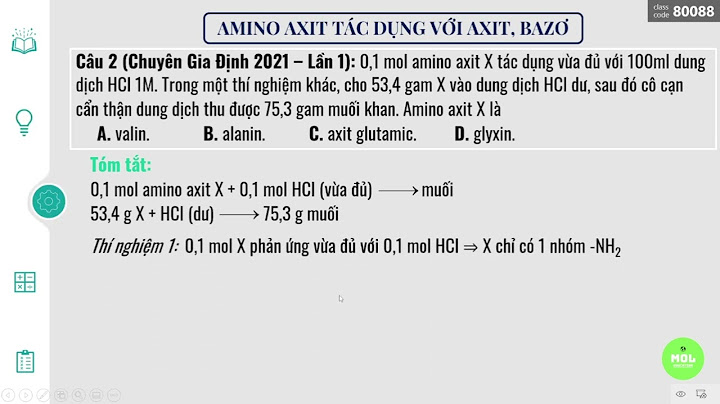Thực hiện sao chép file lớn hơn 4GB mà không gặp lỗi 'File Too Large' trên Windows. Hãy để chúng tôi hướng dẫn bạn cách khắc phục vấn đề này một cách đơn giản và hiệu quả nhất. Khi sao chép các tập tin có dung lượng lớn trên Windows, bạn có thể gặp phải thông báo lỗi 'File Too Large'. Đừng lo lắng, chúng tôi sẽ chỉ cho bạn cách khắc phục vấn đề này một cách dễ dàng và nhanh chóng.  Hướng dẫn sửa lỗi khi sao chép file lớn trên Windows Nguyên nhân của vấn đề là do thiết bị USB hoặc ổ cứng của bạn đang sử dụng định dạng cũ FAT32, định dạng này không hỗ trợ sao chép các file có dung lượng lớn hơn 4GB. Để khắc phục lỗi 'File Too Large' khi Copy file trên Windows, bạn cần chuyển đổi từ FAT32 sang NTFS. Hãy để chúng tôi hướng dẫn bạn cách thực hiện điều này ngay bây giờ. Hướng dẫn sửa lỗi 'File Too Large' khi Copy file trên WindowsBước 1: Để chuyển từ FAT32 sang NTFS và khắc phục lỗi 'File Too Large' khi Copy file trên Windows, bạn cần click chuột phải vào ổ HDD hoặc USB đang kết nối với máy tính, sau đó chọn Format để tiến hành đổi định dạng.  Bước 2: Trong cửa sổ Format USB, tại phần File System, bạn hãy chuyển đổi từ FAT32 sang NTFS và nhấn Start để bắt đầu quá trình định dạng USB.  Bước 3: Hệ thống sẽ cảnh báo bạn lần nữa về việc format USB vì thao tác này sẽ xoá toàn bộ dữ liệu trên USB. Vì vậy, nếu còn dữ liệu quan trọng trong USB, hãy sao lưu chúng trước khi tiến hành thao tác này.  Bước 4: Sau khi hoàn tất quá trình format, bạn đã chuyển đổi thành công từ FAT32 sang NTFS, điều này có nghĩa là lỗi 'File Too Large' khi Copy file trên Windows đã được khắc phục.  Bước 5: Bây giờ bạn có thể chọn các file có dung lượng lớn hơn 5GB để kiểm tra xem liệu lỗi không thể sao chép file trên Windows đã được khắc phục chưa.  Với vài bước đơn giản như vậy, bạn đã có thể sửa lỗi 'File Too Large' khi Copy file trên Windows thành công. Bây giờ bạn có thể sao chép các file có dung lượng lớn hơn 4GB vào USB hoặc các thiết bị lưu trữ khác một cách dễ dàng. Sao chép file từ máy tính sang USB hoặc HDD với dung lượng lớn thường mất rất nhiều thời gian và dễ gây ra lỗi. Để giải quyết vấn đề này, bạn có thể sử dụng phần mềm TeraCopy - một công cụ được đánh giá cao trong việc tăng tốc sao chép và copy file. Hãy thử sử dụng phần mềm này để sao chép dữ liệu một cách nhanh chóng và đáng tin cậy. Ngoài ra, việc sao chép và di chuyển file cũng cần được thực hiện đúng cách để đảm bảo hiệu quả tốt nhất. Bạn có thể tìm hiểu thêm về cách sao chép file đúng cách trên Windows để thực hiện việc copy file một cách chính xác và hiệu quả. Nội dung được phát triển bởi đội ngũ Mytour với mục đích chăm sóc và tăng trải nghiệm khách hàng. Mọi ý kiến đóng góp xin vui lòng liên hệ tổng đài chăm sóc: 1900 2083 hoặc email: [email protected] và mình thử là từ bước 1 đến bước 3, chả có cái nào là optimize for performance cả, chỉ có cái quick removal ( rút usb không cần phải tắt) và better performnace ( rút usb thì phải tắt). Rảnh thật, nhìn tiêu đề tưởng có cách để usb fat32 copy dc file > 4gb chứ :mad: bạn càng nói càng để ngta cười cho đấy 😆 @sualaptoplayngayThì appleifan nói chuyện (Windows) mà :oops: bạn mà quan tâm thì mới bị người ta cười đấy :p @caophit ko quan tâm. mà chỉ thấy bực khi vào tưởng có gì hay coppy được file lớn vào usb. còn cái đơn giản như thế mà chủ thớt cho thành khó khăn thì chẳng cười. hay bạn cũng ko biết cách coppy file trên 4gb, và rồi làm trình tự như chủ thớt @sualaptoplayngayĐã bảo là appleifan nói chuyện Windows mà!!! Quan tâm làm gì!? Tớ chả quan tâm ... ha ha ha ... gõ ở đây là nói đùa với bạn cho vui thôi ;) Cho mình hỏi thêm khi định dạng USB là NTFS theo lệnh CONVERT G: /FS:NTFS thì dữ liệu không bị mất, copy các file >4G xong, vì có các thiết bị chỉ nhận USB FAT32 vậy có cách nào chuyển xuống lại FAT32 mà không mất dữ liệu? (còn các file >4G) Win 7: Nhấn phải chuột vào ổ USB, chọn Format, chỗ File system => NTFS OK 😁 ( copy hết dữ liệu vào ổ cứng trước khi làm ) 😃 có người biết rồi có người chưa biết thì sao , dù sao cũng là có ý tốt thôi mà sao phải khó khăn thế tôi thích cái hướng dẫn của bạn =)))) Sao các bác cứ phải nhảy vào bắt bài người ta thế nhỉ. Chưa chắc các bác đã đúng cả và người ta cũng chả sai. Cái đó phù hợp với những người dùng Win XP. Cứ mở XP lên mà xem các bác ko chọn như thế thì ko format usb/thẻ nhớ sang NTFS được. Có vậy thôi mà ai cũng vào xỉa xói, vãi cả 4rum. Hoặc hay thì làm như bác anvietdung đã nói vậy nè Không cần phải format USB/ thẻ nhớ sang NTFS mà vẫn để FAT32, chọn file cần copy, nén bằng Winrar, chọn nơi lưu trữ file nén là cái USB thì file có lên đến bao nhiêu GB cũng được Cám ơn chủ thớt vì đã chỉ cái mà ai cũng biết 😆 Gửi từ iPad của tôi sử dụng Tinhte.vn các bạn cho mình hỏi. mình đã làm theo hướng dẫn. nhưng hiện lên bảng "windows was unable to complete the format". hic. là bị lỗi gì vậy . giờ sửa làm sao ạ? các bác đừng nói bạn chủ, bạn ý trình bày rất chi tiết và đúng đó. đây là hướng dẫn ttrong win xp. mặc định win xp sẽ không cho format với ntfs mà chỉ fat32 thôi. còn win 7 thì mới có thể tùy chọn luôn với ntfs |